wps表格是一款非常好用的软件,很多小伙伴需要处理数据时都会首选该软件。如果我们需要在电脑版WPS表格中设置隔行变色的效果,小伙伴们知道具体该如何进行操作吗,其实操作方法是非常简单的,只需要进行几个非常简单的操作步骤就可以了,小编这里为小伙伴们分享两种比较常用的操作方法,步骤都是非常简单的,小伙伴们可以打开自己的软件后跟着下面的图文步骤一起动手操作起来,看看不同的方法操作起来有什么不同之处。接下来,小编就来和小伙伴们分享具体的操作步骤了,有需要或者是有兴趣了解的小伙伴们快来和小编一起往下看看吧!
第一步:双击打开电脑版WPS表格进入编辑界面,选中需要处理的表格区域;
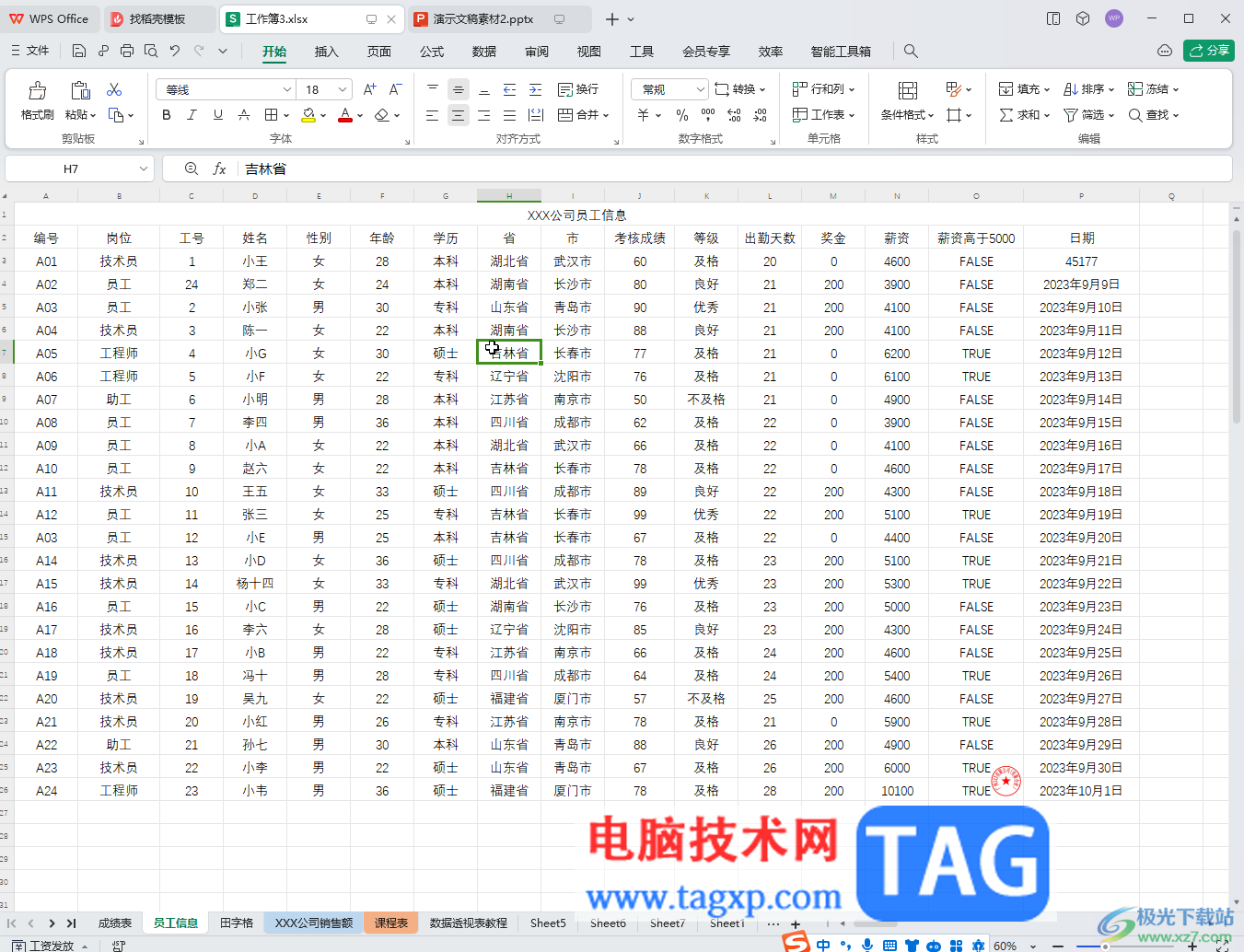
第二步:方法1,按Ctrl+T键,或者在“开始”选项卡中点击如图所示的表格样式图标下拉箭头,点击想要的色系后,点击一下样式效果;
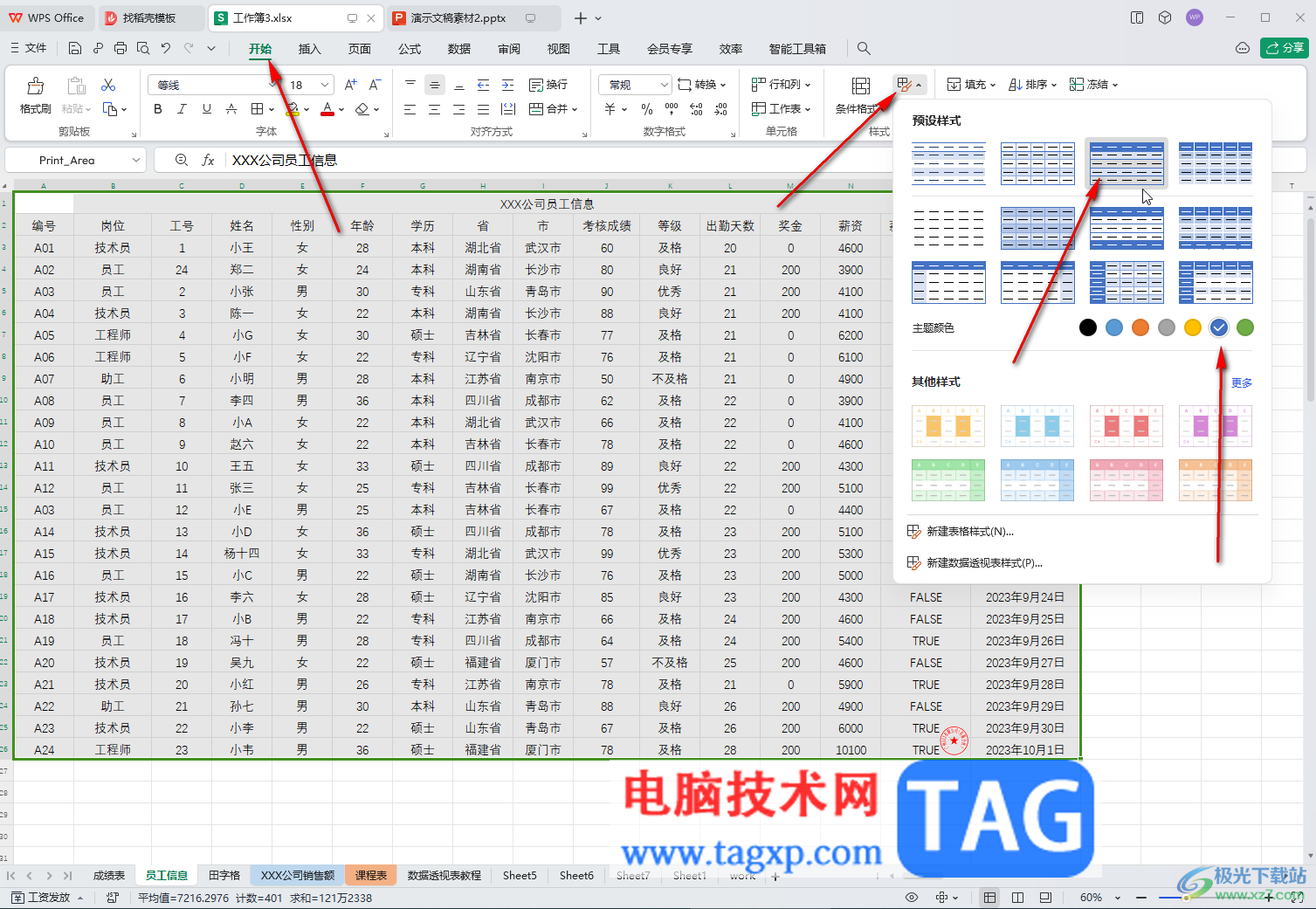
第三步:在打开的窗口中可以选择仅套用表格样式,也可以选择转换成超级表,设置是否显示筛选按钮等等,然后点击“确定”;
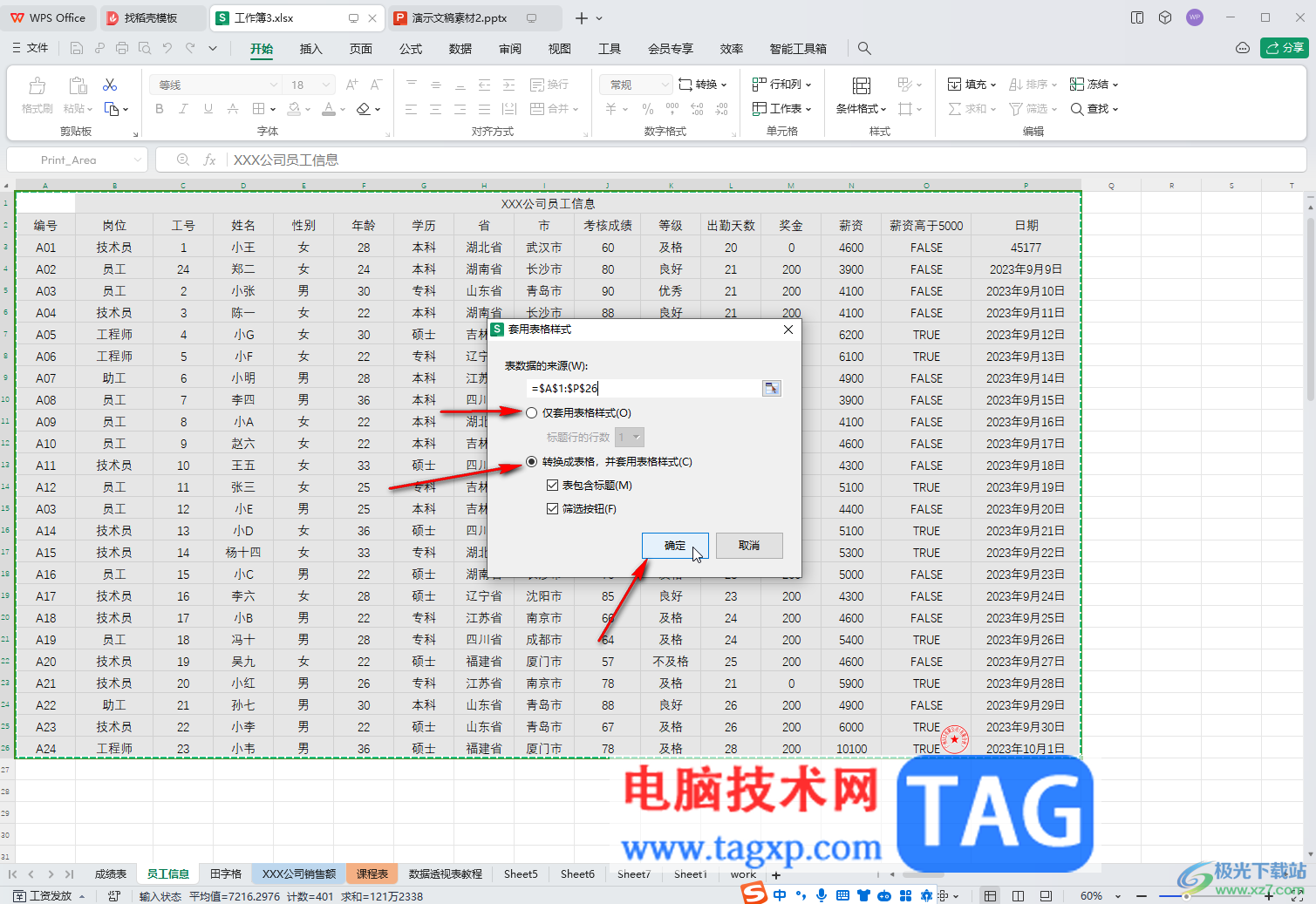
第四步:转换为超级表后,可以在“表格工具”中使用各种工具编辑数据,后续还可以点击表格样式处的下拉箭头更换颜色,后续如果希望将表格恢复普通表格,可以在“表格工具”下点击“转换为区域”恢复;
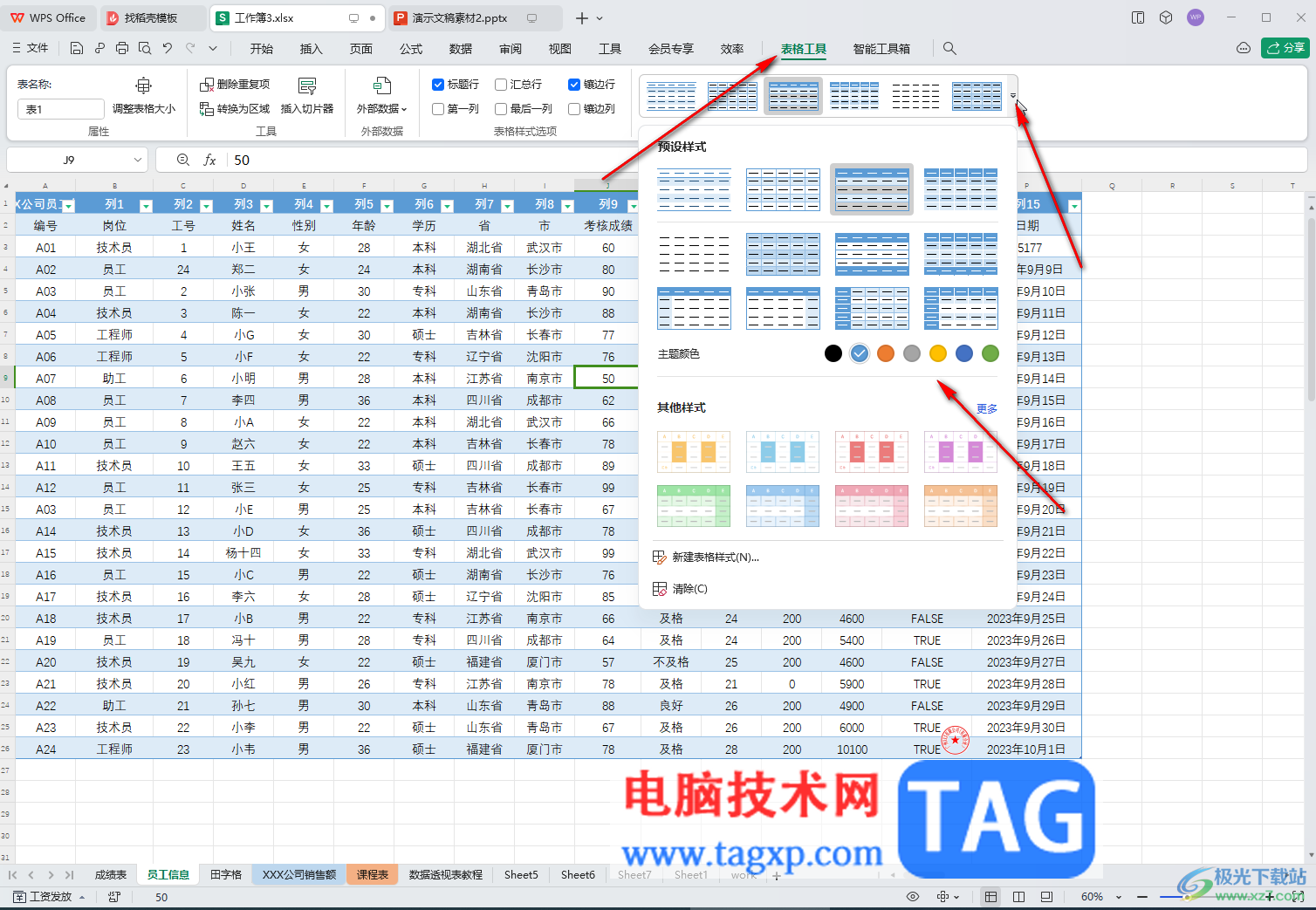
第五步:方法2.在“开始”选项卡中点击“调剂格式”——“新建规则”——点击“使用公式确定要设置格式的单元格”——输入=mod(row(),2)——点击“格式”——点击“图案”,设置想要的颜色并依次确定就可以了。
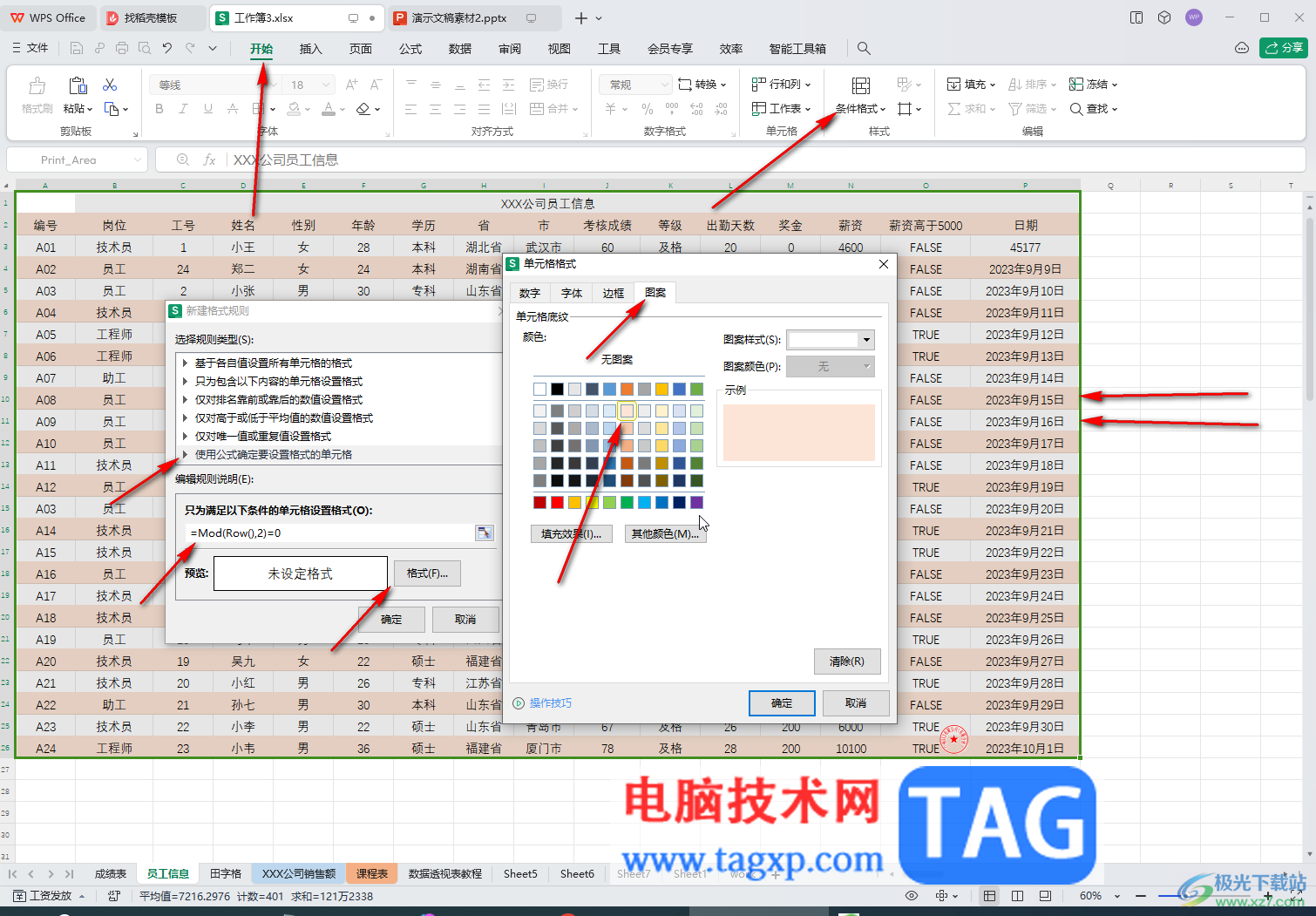
以上就是电脑版WPS表格中设置隔行变色的方法教程的全部内容了。上面的两种方法操作起来都是非常简单的,小伙伴们可以打开自己的软件后一起动手操作起来。
 如何通过蓝牙连接外设:蓝牙配对失败该
如何通过蓝牙连接外设:蓝牙配对失败该
蓝牙连接外设的便利性让我们可以更加灵活地使用各种设备。有......
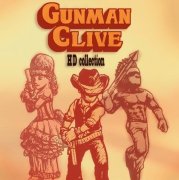 Switch枪手克莱夫高清合集金手指代码作弊
Switch枪手克莱夫高清合集金手指代码作弊
本金手指只支持switch版本的枪手克莱夫高清合集使用,本金手指......
 影之刃3缚罪镣铐在哪刷?
影之刃3缚罪镣铐在哪刷?
影之刃3缚罪镣铐在哪刷缚罪镣铐强度怎么样缚罪镣铐在游戏内是......
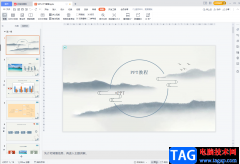 WPS PPT一次性删除所有备注的方法教程
WPS PPT一次性删除所有备注的方法教程
WPS是我们都比较熟悉的一款办公软件,在需要制作幻灯片时很多......
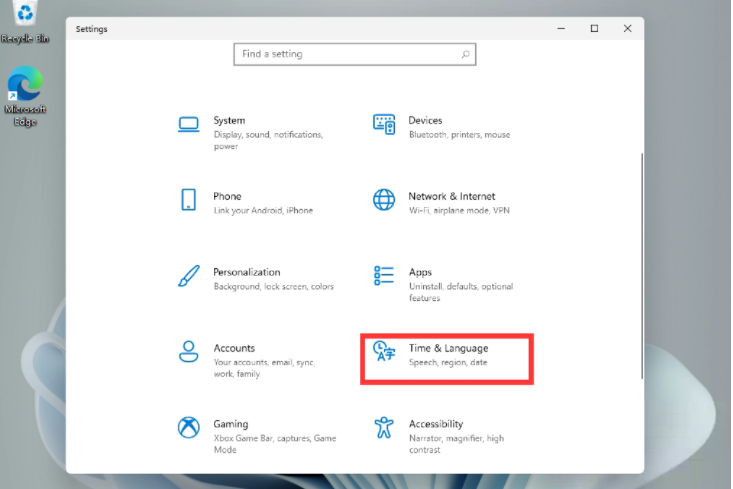 图文演示win11安装简体中文包的方法
图文演示win11安装简体中文包的方法
win11预览版系统很多界面还是英文界面,想要使用中文界面的话......
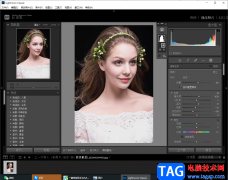
Lightroom是一款图像设计编辑软件,被很多专业人士用来制作后期的图片剪辑,由于这款软件的功能非常的丰富且复杂,于是对于一些新手小伙伴们来说操作起来是非常困难的,这款软件提供浏览...
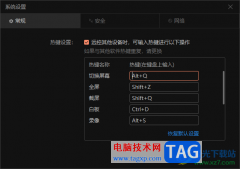
有的小伙伴在平常的电脑操作过程中,会需要进行远程控制电脑来传输文件,那么就会使用到向日葵远程控制软件来操作,该软件提供的功能十分的全面,且在操作的过程中可以通过快捷键进行...
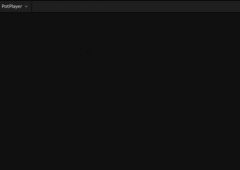
听说使用PotPlayer还可以看直播,在座的伙伴们了解怎么操作吗?不了解的话就和小编一起去下文看看PotPlayer中看直播的详细操作方法。...
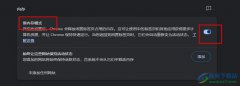
很多小伙伴在使用谷歌浏览器的过程中经常会需要通过设置来提升浏览器性能的情况。有的小伙伴想要通过设置让浏览器能够自动释放闲置标签的内存,但又不知道该在哪里进行设置。其实我们...
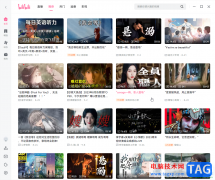
哔哩哔哩是一款非常受欢迎的视频类软件,其中的内容非常丰富,很多小伙伴都在使用。如果我们在电脑版哔哩哔哩中观看视频时,希望设置全屏播放,小伙伴们知道具体该如何进行操作吗,其...
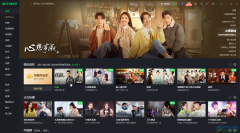
很多小伙伴在日常生活中都喜欢使用各种视频软件看看电影电视剧,在众多视频软件中,爱奇艺可以说是最受欢迎的一款之一,在其中有很多版权视频可供我们观看。在观看视频时,很多小伙伴...

作为一款深受用户喜爱的在线写作办公软件,石墨文档软件为用户带来许多强大的功能,例如石墨文档软件支持多人协作编辑、划词评论、文档实时保存编辑历史查看等功能,能够很好的满足用...
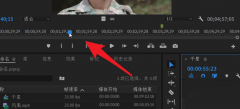
或许有的朋友还不太清楚Pr时间轴视频怎么切换?那么接下来小编就为大家带来了Pr时间轴视频切换方法介绍哦,有需要的朋友赶快来看看吧。...

ae的全称是Adobeaftereffects,这是一款非常受欢迎的特效制作软件,我们可以使用该软件完成各种图片特效、视频特效效果。和Adobepremiere一样,在Adobeaftereffects中也有时间线,我们需要将素材拖动...
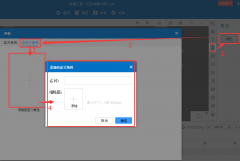
听说在万彩动画大师中还可以自定义角色,各位伙伴们知道怎么操作的吗?此篇文章就为你们带来了万彩动画大师自定义角色的详细操作步骤。...

illustrator又简称为ai软件,是一款功能强大的矢量图形处理工具,主要用于矢量绘图,能够很好的满足用户对平面设计的各种需求,被用户常用在插画绘制、印刷出版、海报设计、书籍排版、多...

钉钉是我们平时工作的一款必备软件,大家可以在该软件中进行打卡设置以及创建群聊,或者是进行设置待办事项等,还可以在该软件中进行编辑在线文档、表格以及演示文稿等,一些小伙伴在...

sai两个图层怎么一起移动?下面是小编介绍sai同时移动多个图层的技巧,有需要的小伙伴一起来下文看看吧,希望可以帮助到大家!...
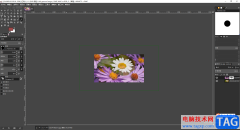
gimp软件作为一款图像编辑软件,带给大家非常多的设置功能,你可以通过这款软件进行各种图像的设计操作,比如当你想要将两个图像混合成一个图像来显示的时候,那么你可以通过gimp软件中...
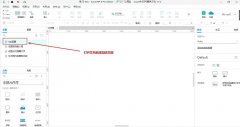
近日有一些小伙伴咨询小编关于Axure怎么做一个Tab页面模型呢?下面就为大家带来了Axure实现tab交互功能的技巧,有需要的小伙伴可以来了解了解哦。...